Muchos usuarios de iPhone se quejan de que, la carpeta de enviados ha desaparecido en el iPhone 14; necesitan ayuda para localizar sus correos perdidos. Cuando esto sucede, los correos electrónicos enviados se entregan, así como las respuestas. Sin embargo, los correos electrónicos enviados no aparecen en la carpeta de enviados del iPhone en iOS 14. En este artículo, aprenderás la razón por la que los correos electrónicos enviados no aparecen en la carpeta de enviados en iOS 14 y cómo resolver el asunto para que no se repita en el futuro.
¿Por Qué El Correo Electrónico del iPhone No Aparece en iOS 14?
Enviar un correo electrónico en el iPhone es una tarea común para cualquier usuario de iPhone ya que, el único requisito es, una conexión a internet fiable, mayormente disponible en los tiempos actuales. La mayoría de estos correos electrónicos aparecen con la firma "Enviado desde mi iPhone", a la mayoría de los usuarios les gusta.
Sin embargo, encontrar los mensajes de correo electrónico que has enviado en este dispositivo puede ser frustrante. Los correos electrónicos enviados que no aparecen en la carpeta de enviados del iPhone en iOS 14 podrían deberse a que, el internet es inestable, y por lo tanto, los correos electrónicos enviados no pueden ser cargados cuando se requiere. Estabilizar el Internet puede ayudar a resolver el asunto si es la causa real del problema.
Otra causa de la falta de la carpeta de enviados en el iPhone 14 podría ser la inestabilidad de la aplicación Mail, que a menudo, es causada por errores. Se trata de obstáculos que hacen que la aplicación Mail funcione mal varias veces hasta que se actualiza la aplicación o se elimina y se vuelve a instalar.
El hecho de que, los correos electrónicos enviados no aparezcan en la carpeta de enviados en iOS 14, también podría deberse a que, tienes varias cuentas de correo electrónico y no estás seguro de qué cuenta has utilizado para enviar el mensaje. El proceso de búsqueda de los correos electrónicos enviados específicos puede llegar a ser desalentador cuando estás buscando en varias carpetas de enviados diferentes.
En otros casos, los correos electrónicos enviados que no aparecen en la carpeta de enviados en iOS 14 o la carpeta enviados que falta en el iPhone 14 podría ser, debido a las diferentes convenciones de nomenclatura para la carpeta de correo enviados en diferentes clientes de correo.
Otra razón importante por la que, los correos enviados no aparecen en el iPhone en iOS 14 es que, hay una configuración por defecto en estos dispositivos. Ésta hace que, los correos enviados se almacenen localmente y no en el servidor. Por lo tanto, cuando el buzón enviado se basa en el iPhone y no en el servidor, definitivamente experimentará este problema en algún momento.
¿Cómo Solucionar la Falta de la Carpeta de Enviados del iPhone en iOS 14?
1. Añadir la carpeta de todos los enviados
Si tus correos electrónicos enviados no aparecen en la carpeta de enviados del iPhone en iOS 14 es porque tienes varias cuentas de correo electrónico en tu dispositivo, la mejor solución es, añadir una carpeta "Todos los enviados" en la aplicación Mail. Ésta contendrá todos los mensajes de correo electrónico enviados en tu dispositivo, aunque suele estar oculta en muchos iPhone por defecto.
Para añadir la carpeta "Todos los enviados:
- Abre la aplicación Mail y ve a la opción Buzones en la esquina superior izquierda de la pantalla.
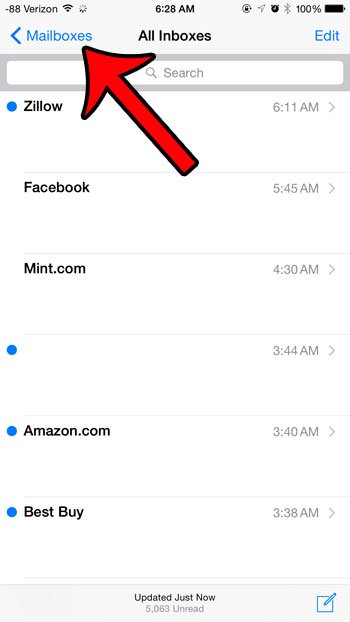
- Pulsa la función Editar y luego, desplázate hacia abajo y selecciona el círculo a la izquierda de Todos los Enviados.
- Ahora, pulsa la función Hecho en la esquina superior derecha de la pantalla.
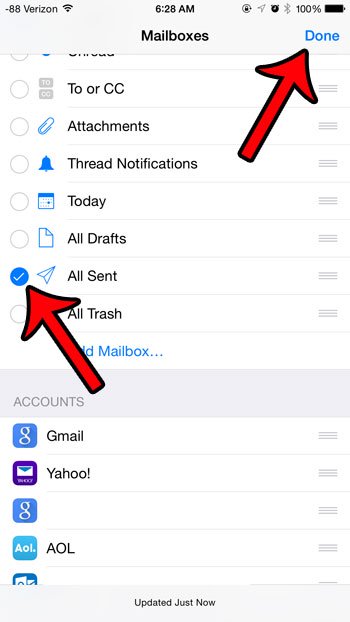
Ahora, deberías tener una carpeta Todos los enviados en el menú Buzones. Si la abres, encontrarás todos los mensajes que han sido enviados desde cuentas de correo IMAP en tu dispositivo y los mensajes que fueron enviados desde el iPhone a través de cuentas de correo POP3.
2. Configurar la carpeta de enviados para que esté basada en el servidor
Si el problema de la falta de la carpeta de enviados en el iPhone 14 está basado en el servidor, puedes resolverlo asegurándote de que, el buzón de enviados está en el servidor y no en el iPhone. Para ello:
- Ve a Ajustes.
- Y elige Correo, Contactos, Calendarios.
- Elige la cuenta de correo electrónico.
- En IMAP pulsa sobre la cuenta (si está configurada como POP, asegúrate de eliminar la cuenta y volver a añadirla como cuenta IMAP).
- Elige Avanzado en la parte inferior.
- En Comportamientos del buzón, elige Buzón de enviados.
- Asegúrate de que, la carpeta denominada Enviados está activada en la sección En el servidor.
Ahora, el correo enviado desde el iPhone se almacenará en la carpeta central de Enviados en el servidor. También es aconsejable mover el correo antiguo de la bandeja de entrada y de la carpeta de enviados a una carpeta de archivo mensual.
El Mejor Editor de PDF para iPhone/iPad para iOS 14 - PDFelement para iOS
Mientras resuelves por qué los correos electrónicos enviados no aparecen en el iPhone en iOS 14, no debes olvidarte de tus archivos PDF importantes. Usando una herramienta increíble como PDFelement para iOS, puedes dirigir una empresa grande o pequeña de forma eficiente. Esta herramienta facilita el estilo de los documentos PDF atractivos a través de la edición y la conversión a diferentes formatos de documento, y así facturar a tus clientes o hacer propuestas se convierte en un proceso atractivo.

![]() Impulsado por IA
Impulsado por IA

Con PDFelement para iOS en tu iPad o iPhone, puedes abrir fácilmente los PDF y verlos en vertical u horizontal. Te ofrece diferentes opciones de edición en la parte superior, como las opciones de anotaciones. Estas herramientas te ayudan a colorear, borrar y subrayar el texto. PDFelement para iOS también te permite insertar varias formas en tus documentos PDF, incluyendo círculos, flechas y rectángulos, entre otros. Además, puedes utilizar la cámara para capturar una foto que se convierte inmediatamente en un documento PDF para incluir en tu archivo.
Por lo tanto, adquirir PDFelement para iOS es beneficioso ya que, simplifica la integración de varios elementos no textuales. Te permite generar archivos visualmente convincentes que no sólo son fácilmente legibles sino también atractivos, y son útiles para atraer a clientes de todo el mundo.

![]() Impulsado por IA
Impulsado por IA

